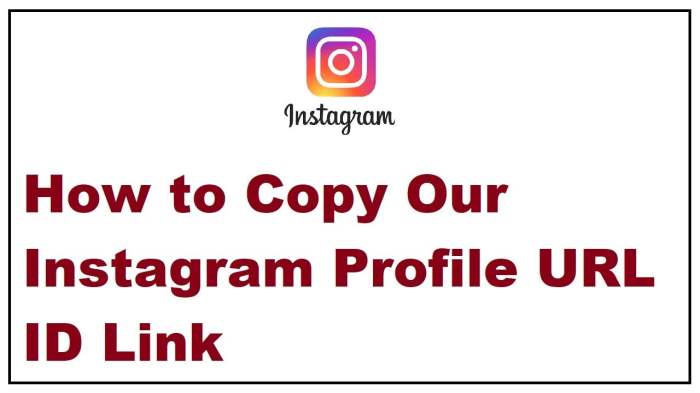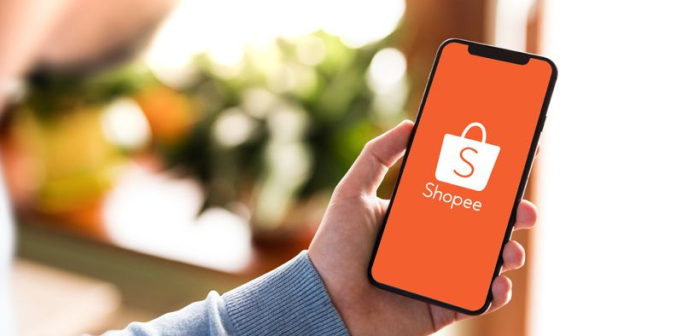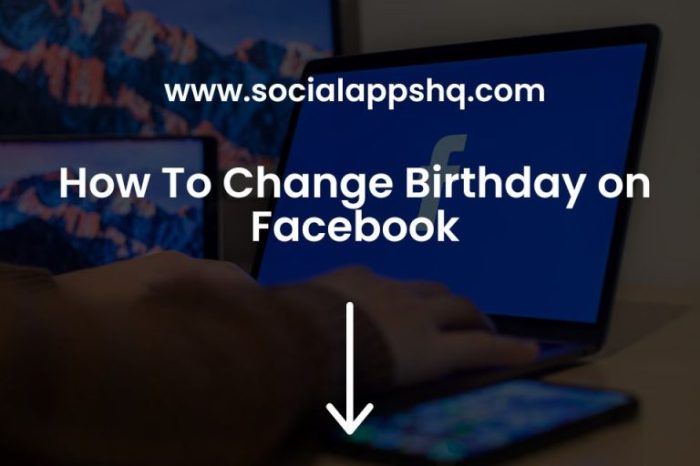Cara Membuka Blokir Teman di FB menjadi pertanyaan umum bagi pengguna Facebook. Entah karena salah klik, atau perselisihan yang telah reda, mengembalikan akses ke teman yang diblokir cukup mudah. Artikel ini akan memandu Anda melalui langkah-langkah detail, baik melalui aplikasi mobile Android dan iOS maupun situs web Facebook, menjelaskan perbedaannya, dan mengatasi masalah yang mungkin muncul.
Proses membuka blokir teman di Facebook dirancang sederhana, namun pemahaman yang tepat tentang langkah-langkahnya sangat penting untuk menghindari kebingungan. Baik Anda pengguna Android, iOS, atau mengakses Facebook melalui komputer, panduan ini akan memberikan solusi praktis dan menyeluruh untuk mengembalikan interaksi normal dengan teman-teman Anda.
Membuka Blokir Teman di Facebook
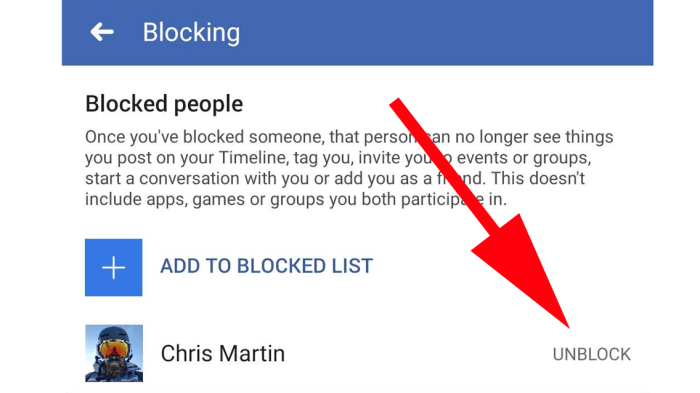
Menghadapi situasi di mana Anda perlu membuka blokir teman di Facebook? Artikel ini akan memandu Anda melalui langkah-langkah yang diperlukan, baik melalui aplikasi mobile maupun situs web Facebook. Kami akan menjelaskan perbedaan kedua metode tersebut, potensi masalah yang mungkin muncul, dan bagaimana membedakannya dengan menghapus teman.
Membuka Blokir Teman di Facebook Melalui Aplikasi Mobile
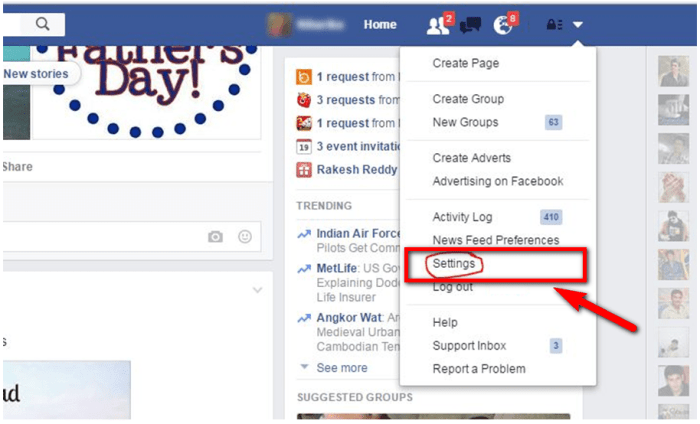
Membuka blokir teman di aplikasi Facebook mobile, baik Android maupun iOS, relatif mudah. Berikut langkah-langkahnya:
Membuka Blokir di Android
- Buka aplikasi Facebook di perangkat Android Anda.
- Ketuk ikon menu (tiga garis horizontal) di pojok kanan atas.
- Gulir ke bawah dan pilih “Pengaturan & Privasi,” lalu ketuk “Pengaturan”.
- Ketuk “Blokir”.
- Cari nama teman yang ingin Anda buka blokirnya di daftar “Daftar Blokir”.
- Ketuk tombol “Unblock” di samping nama teman tersebut.
- Konfirmasi tindakan Anda dengan menekan “Unblock” pada pop-up konfirmasi.
Membuka Blokir di iOS
- Buka aplikasi Facebook di perangkat iOS Anda.
- Ketuk ikon menu (tiga garis horizontal) di pojok kanan bawah.
- Gulir ke bawah dan ketuk “Pengaturan & Privasi,” lalu ketuk “Pengaturan”.
- Ketuk “Blokir”.
- Cari nama teman yang ingin Anda buka blokirnya di daftar “Daftar Blokir”.
- Ketuk tombol “Unblock” di samping nama teman tersebut.
- Konfirmasi tindakan Anda dengan menekan “Unblock” pada pop-up konfirmasi.
Perbandingan Langkah Membuka Blokir di Android dan iOS
| Langkah | Android | iOS | Catatan |
|---|---|---|---|
| 1 | Buka aplikasi Facebook | Buka aplikasi Facebook | Sama untuk kedua platform |
| 2 | Ketuk ikon menu (tiga garis horizontal) di pojok kanan atas | Ketuk ikon menu (tiga garis horizontal) di pojok kanan bawah | Perbedaan lokasi ikon menu |
| 3-7 | Ikuti langkah-langkah yang sama seperti di atas | Ikuti langkah-langkah yang sama seperti di atas | Langkah selanjutnya identik |
Potensi Masalah dan Solusi
Salah satu masalah yang mungkin terjadi adalah kesulitan menemukan teman yang diblokir dalam daftar. Pastikan Anda mengetikkan nama dengan benar atau gunakan fitur pencarian. Jika masih tidak ditemukan, pastikan Anda telah masuk ke akun Facebook yang benar.
Ilustrasi Langkah Membuka Blokir
Langkah 1: Layar utama aplikasi Facebook ditampilkan. Ikon menu terlihat di pojok atas (Android) atau bawah (iOS).
Langkah 2: Setelah mengetuk ikon menu, layar pengaturan dan privasi muncul. Opsi “Pengaturan” terlihat jelas.
Langkah 3: Pada halaman pengaturan, cari dan ketuk opsi “Blokir”.
Langkah 4: Daftar teman yang diblokir ditampilkan. Temukan nama teman yang ingin dibuka blokirnya.
Langkah 5: Ketuk tombol “Unblock” di samping nama teman tersebut. Konfirmasi tindakan Anda pada pop-up yang muncul.
Membuka Blokir Teman di Facebook Melalui Situs Web
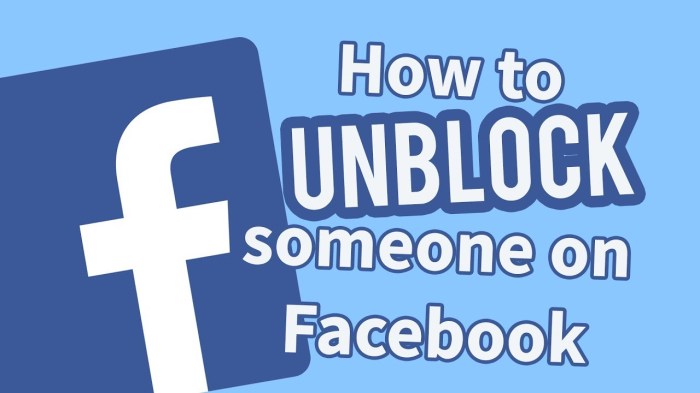
Membuka blokir teman melalui situs web Facebook juga relatif mudah. Berikut langkah-langkahnya:
-
Masuk ke akun Facebook Anda melalui situs web di komputer.
-
Klik ikon panah bawah di pojok kanan atas, lalu pilih “Pengaturan & Privasi”.
-
Pilih “Pengaturan”.
-
Di kolom kiri, pilih “Blokir”.
-
Temukan nama teman yang ingin Anda buka blokirnya di daftar “Daftar Blokir”.
-
Klik tombol “Unblock” di samping nama teman tersebut.
Perbandingan Metode Membuka Blokir
Baik melalui aplikasi mobile maupun situs web, prosesnya serupa. Namun, antarmuka pengguna berbeda. Aplikasi mobile cenderung lebih sederhana dan intuitif, sementara situs web menawarkan lebih banyak detail dan opsi pengaturan.
Perbedaan Antarmuka Pengguna
Antarmuka aplikasi mobile lebih ringkas dan fokus pada tugas membuka blokir. Situs web menampilkan lebih banyak informasi dan opsi pengaturan lainnya, yang mungkin sedikit lebih rumit bagi pengguna baru.
Poin Penting Saat Membuka Blokir Melalui Situs Web
- Pastikan Anda masuk ke akun Facebook yang benar.
- Ketikkan nama teman dengan benar untuk memudahkan pencarian.
- Periksa kembali sebelum mengkonfirmasi pembukaan blokir.
Apa yang Terjadi Setelah Membuka Blokir Teman?
Setelah Anda membuka blokir teman, profil mereka akan kembali terlihat di Facebook Anda. Anda dapat berinteraksi dengan mereka seperti sebelumnya.
Perubahan Status Interaksi
| Aspek | Sebelum Membuka Blokir | Setelah Membuka Blokir |
|---|---|---|
| Visibilitas Profil | Tidak terlihat | Terlihat |
| Pesan | Tidak dapat mengirim pesan | Dapat mengirim pesan |
| Posting | Tidak dapat melihat postingan | Dapat melihat postingan |
Potensi Masalah dan Solusi Setelah Membuka Blokir
Meskipun umumnya berjalan lancar, terkadang teman yang dibuka blokirnya mungkin tidak langsung muncul di daftar teman Anda. Cobalah untuk me-refresh halaman atau menunggu beberapa saat. Jika masalah berlanjut, periksa pengaturan privasi Anda.
Mengatasi Masalah Saat Membuka Blokir Teman, Cara Membuka Blokir Teman Di Fb
Beberapa masalah umum yang mungkin terjadi saat membuka blokir teman di Facebook meliputi kesulitan menemukan teman di daftar blokir, kesalahan sistem, atau masalah koneksi internet. Berikut beberapa solusi yang dapat dicoba:
Panduan Pemecahan Masalah
- Pastikan koneksi internet Anda stabil.
- Coba refresh halaman atau restart aplikasi.
- Periksa apakah Anda telah masuk ke akun Facebook yang benar.
- Pastikan Anda mengetikkan nama teman dengan benar.
- Jika masalah berlanjut, hubungi dukungan Facebook.
Flowchart Pemecahan Masalah
Mulai -> Periksa Koneksi Internet -> Stabil? Ya: Lanjut ke langkah berikutnya, Tidak: Perbaiki koneksi -> Periksa Login -> Benar? Ya: Lanjut ke langkah berikutnya, Tidak: Login ulang -> Cari Teman -> Ditemukan? Ya: Buka blokir, Tidak: Periksa ejaan nama -> Masih tidak ditemukan? Hubungi dukungan Facebook -> Selesai.
Perbedaan Membuka Blokir Teman dan Menghapus Teman
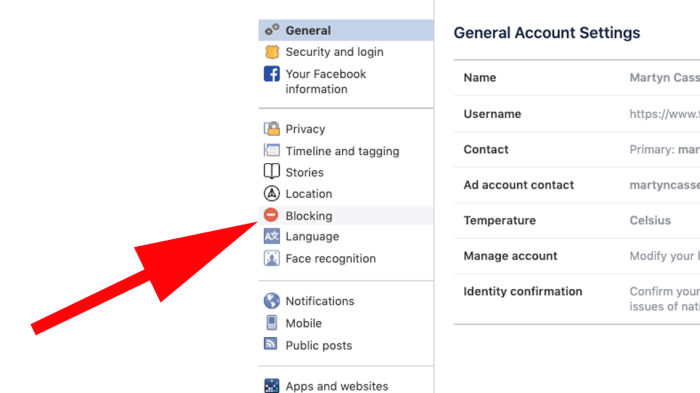
Membuka blokir teman dan menghapus teman adalah dua tindakan yang berbeda dengan implikasi yang berbeda pula.
Perbandingan Membuka Blokir dan Menghapus Teman
| Aspek | Membuka Blokir | Menghapus Teman |
|---|---|---|
| Visibilitas Profil | Kembali terlihat | Tidak terlihat (kecuali pengaturan privasi memungkinkan) |
| Interaksi | Kembali normal | Tidak dapat berinteraksi langsung |
Membuka blokir teman di Facebook memberikan kendali penuh atas jaringan sosial Anda. Dengan memahami langkah-langkah yang diuraikan dan solusi untuk masalah umum, Anda dapat dengan mudah memulihkan koneksi dengan teman-teman yang sebelumnya diblokir. Ingatlah bahwa mempertimbangkan implikasi dari setiap tindakan sebelum memblokir atau membuka blokir seseorang sangatlah penting untuk menjaga hubungan yang sehat di media sosial.
FAQ dan Panduan: Cara Membuka Blokir Teman Di Fb
Apa yang terjadi jika saya membuka blokir teman, tetapi dia tidak lagi menjadi teman saya di Facebook?
Jika Anda membuka blokir teman, tetapi mereka bukan lagi teman Anda di Facebook, Anda hanya akan dapat melihat profil publik mereka. Untuk berinteraksi sepenuhnya, Anda perlu mengirimkan permintaan pertemanan lagi.
Apakah teman yang saya buka blokirnya akan menerima notifikasi?
Tidak, teman yang dibuka blokirnya tidak akan menerima notifikasi. Mereka hanya akan menyadari bahwa Anda telah membuka blokir mereka jika mereka mencoba berinteraksi dengan Anda dan berhasil.
Bagaimana jika saya mengalami masalah teknis saat membuka blokir teman?
Coba periksa koneksi internet Anda, bersihkan cache dan data aplikasi Facebook, atau coba restart perangkat Anda. Jika masalah berlanjut, hubungi dukungan Facebook.